Hvordan ta sikkerhetskopi av kjerne lommeboken og hvordan du erstatter wallet.dat sikkerhetskopifilen
Nylig kom en av brukerne til oss og sa at harddisken deres ble ødelagt, og som et resultat har de ikke lenger tilgang til lommeboken. Men heldigvis hadde de flere eksemplarer av wallet.dat-filen. Så vi rådet dem til å installere den nyeste versjonen lommebok i en annen maskin og importere den opprinnelige lommeboken.dat til en ny lommeboklient. Brukeren fikk endelig tilgang til myntene sine. Hvis du er i en lignende situasjon som hvis du har en sikkerhetskopi av lommeboken din, men ikke vet hvordan du skal erstatte denne filen og gjenopprette kjerneboklåten din, er denne guiden noe for deg. I denne nybegynnerveiledningen forklarer vi hvordan du gjenoppretter wallet.dat-filen på en sikker måte. Men før det, se hvordan du sikkerhetskopierer kjerne lommeboken og hva er tiltakene du må ta før du sikkerhetskopierer.
Lommebok-sikkerhetskopi
Maskinvarefeil, programvarefeil, datakorrupsjon, blå skjerm for dødsfall, stjålet enhet eller hva det enn er. Så lenge du har sikkerhetskopifilen til lommeboken din lagret trygt; du kan få tilgang til myntene dine tilbake. Sikkerhetskopiering av lommeboken er det viktigste tiltaket du må vurdere for å holde beholdningen din trygg. Det er to måter å ta sikkerhetskopi av din Bitcoin-kjerne-lommebok. 1. Wallet.dat og 2. Private nøkler. For den første må du bare kopiere lommeboken.dat og plassere den på et sikkert sted. For den andre må du bruke lommebokskonsollvinduet for å eksportere private nøkler.
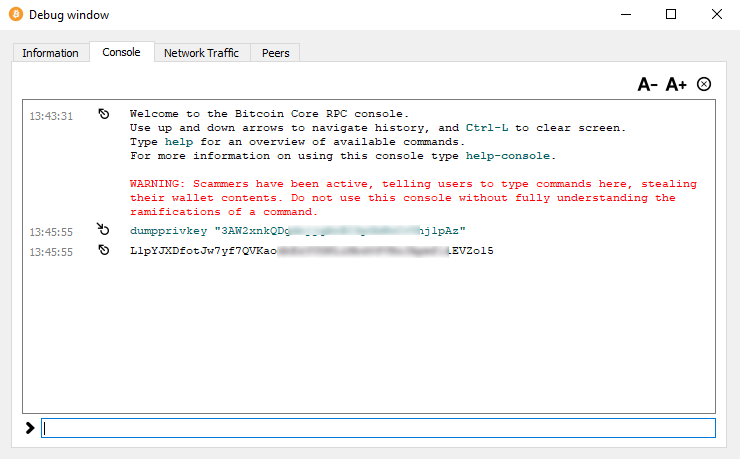
Hvis du eksporterer private nøkler, så husk at hver lommebokadresse har en unik privat nøkkel. Så sørg for å eksportere nøklene til hver adresse du har midler til. Lagre denne private nøkkelinformasjonen på en USB-stasjon eller skriv den ned på et trygt sted der ingen har tilgang til dette. Men for hvor mange adresser? Vi vet at det er ganske vanskelig å få privat nøkkel for hver adresse og administrere dem. Også hvis en enkelt bokstav eller et siffer i den private nøkkelen blir feilplassert, er det ikke noe håp om gjenoppretting. Av denne grunn anbefaler vi deg også å sikkerhetskopiere lommebok.dat fil. For bedre sikkerhet anbefales begge alternativene, og denne artikkelen forklarer både wallet.dat-sikkerhetskopiering og eksport av private nøkler i detalj.
Wallet.dat
Når du setter opp kjerne lommebok og åpner den for første gang, opprettes også wallet.dat-filen automatisk. Filplasseringen til wallet.dat avhenger av operativsystemet. Hvis du ikke har endret blockchain-plasseringen, kan wallet.dat som standard finnes på følgende sted:
Windows: C: \ Users \ YourUserName \ Appdata \ Roaming \ Bitcoin
Mac OS X: ~ / Bibliotek / Applikasjonsstøtte / Bitcoin /
Linux: ~ / .bitcoin /
Dette er ikke bare en standardkatalog for Bitcoin, men de fleste kjerne-lommebøker for kryptovaluta setter som standard dataene sine på dette stedet. Men hvis du har valgt en tilpasset katalog og ikke vet hvor den ligger, åpner du lommeboken, naviger til Hjelp >> Feilsøkingsvindu og generelt informasjon finner du Datakatalogen.
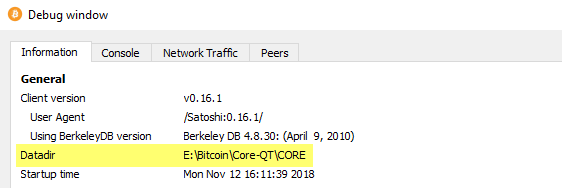
Dette er stedet der du finner wallet.dat-filen, blockchain og flere andre filer.
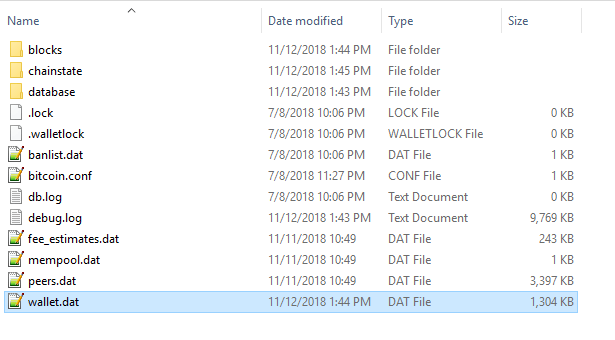
Kjernelommeboklienten lagrer all privat nøkkelinformasjon i wallet.dat, og denne filen er som en hovednøkkel. Det er det som inneholder alle adressene dine, deres private nøkler, transaksjonsdata og annen informasjon. Husk at hvis du ikke har tilgang til wallet.dat eller private nøkler, er det ikke mulig å gjenopprette lommeboken din, og du vil ikke ha tilgang til myntene dine. Bitcoins er permanent borte og ingen vil kunne hjelpe deg. For å sikkerhetskopiere wallet.dat, gå til lommebokfilmenyen > sikkerhetskopi lommebok eller kopier lommeboken. dat.
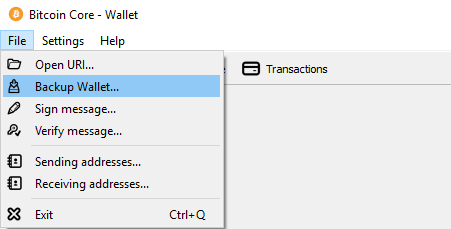
Men det er heller ikke nok å sikkerhetskopiere denne wallet.dat-filen. Her er noen gode fremgangsmåter du må følge før du sikkerhetskopierer.
Wallet.dat – Beste fremgangsmåter
For å unngå potensielt tap av fond er det få fremgangsmåter du må følge:
- Før du tar sikkerhetskopi av lommeboken.dat er det viktig at du sørger for at filen er kryptert. Hvis noen får tilgang til ukryptert wallet.dat-fil, vil de også ha tilgang til myntene dine. Så krypter lommeboken med et sterkt passord og hold dette passordet i minnet eller skriv det ned på et trygt sted.
- Når du er kryptert, kopier du wallet.dat og lagre den på flere steder, spesielt en utenfor datamaskinen. Siden du har kryptert lommebokfilen, er det trygt å lagre den i Drop-boksen, Google-stasjonen, USB-stasjonen eller en privat skylagring.
- Ikke bare en gang. Det anbefales at du tar sikkerhetskopi av wallet.dat-filen ofte. På denne måten kan du sikre at sikkerhetskopifilen inneholder alle lommeboken og endringsadressene.
- Til slutt skal du ikke dele dine private nøkler eller sikkerhetskopifilen til noen selv om denne filen er kryptert.
Ok! Nå som du har lært å sikkerhetskopiere lommeboken, kan du se hvordan du gjenoppretter en sikkerhetskopiert lommebok.
Merk: Denne opplæringen for sikkerhetskopiering og gjenoppretting av lommeboken er ikke bare for Bitcoin-kjerne, men gjelder også alle andre kjerne-lommebøker for kryptovaluta. Denne guiden er også for Windows, men prosedyren er den samme for Linux så vel som Mac. Wallet.dat-filen er kompatibel med flere plattformer, slik at du kan bevege deg på en annen datamaskin eller et operativsystem.
Gjenopprette en sikkerhetskopifil til ny lommebok
Først og fremst skal vi ikke dekke import av private nøkler som vi lager en egen guide for. Her viser vi deg hvordan du gjenoppretter backup.dat-sikkerhetskopifilen til den nye lommeboklienten. Prosessen er ganske enkel.
Hvis du ønsker å oppdatere den eksisterende lommeboken din, kan du lese denne lommebokoppdateringsveiledningen. Men hvis du ønsker å gjenopprette sikkerhetskopifilen til en ny lommebok på en ny maskin, følg deretter fremgangsmåten nedenfor.
1. Gå til myntene GitHub-depotet og last ned den siste lommeboken. I dette tilfellet er det Bitcoin, og du kan finne den nyeste kjerne-lommeboklienten her: https://github.com/bitcoin/bitcoin/releases
2. Når du har lastet ned, pakker du ut pakken og konkurrerer lommebokoppsettet. Åpne nå lommeboken og lukk den; som vil opprette alle nødvendige filer. Kontroller igjen at lommeboken ikke går.
3. Finn nå plasseringen til den nåværende wallet.dat-filen og erstatt den med den originale backup-filen for lommeboken.
Merk: Når du tar sikkerhetskopi, kan du gi filen navn til hva som helst. For eksempel Bitcoin-backup.dat, LitecoinWallet.dat, Dashbk.dat. Men når du gjenoppretter denne filen, må du huske å gi den navnet tilbake til wallet.dat. Også veldig viktig at før du gjenoppretter wallet.dat med en sikkerhetskopiert fil, sjekker du om den nåværende lommeboken lagrer mynter. Hvis det er slik, ta sikkerhetskopi av det også, eller send myntene til lommebokadressen du kontrollerer. Vi foreslår ikke at du sletter wallet.dat. I stedet gi den nytt navn til old-wallet.dat eller noe.

4. Når sikkerhetskopien av lommeboken er byttet ut; start lommeboken på nytt med -rescan-kommandoen. Vent nå til lommeboken din synkroniseres, og når den er ferdig, kan du få tilgang til den gjenopprettede lommeboken din. Hvis den opprinnelige sikkerhetskopifilen din er kryptert, må du bruke passord for å låse opp lommeboken og bruke midlene.
Fant du denne guiden nyttig? I så fall vil du kanskje også like følgende veiledninger:
- Hvordan gjenopprette Monero lommebok fra Mnemonic seed
- Veiledning for å gjenopprette Electrum lommebokfrø

 Facebook
Facebook Pinterest
Pinterest